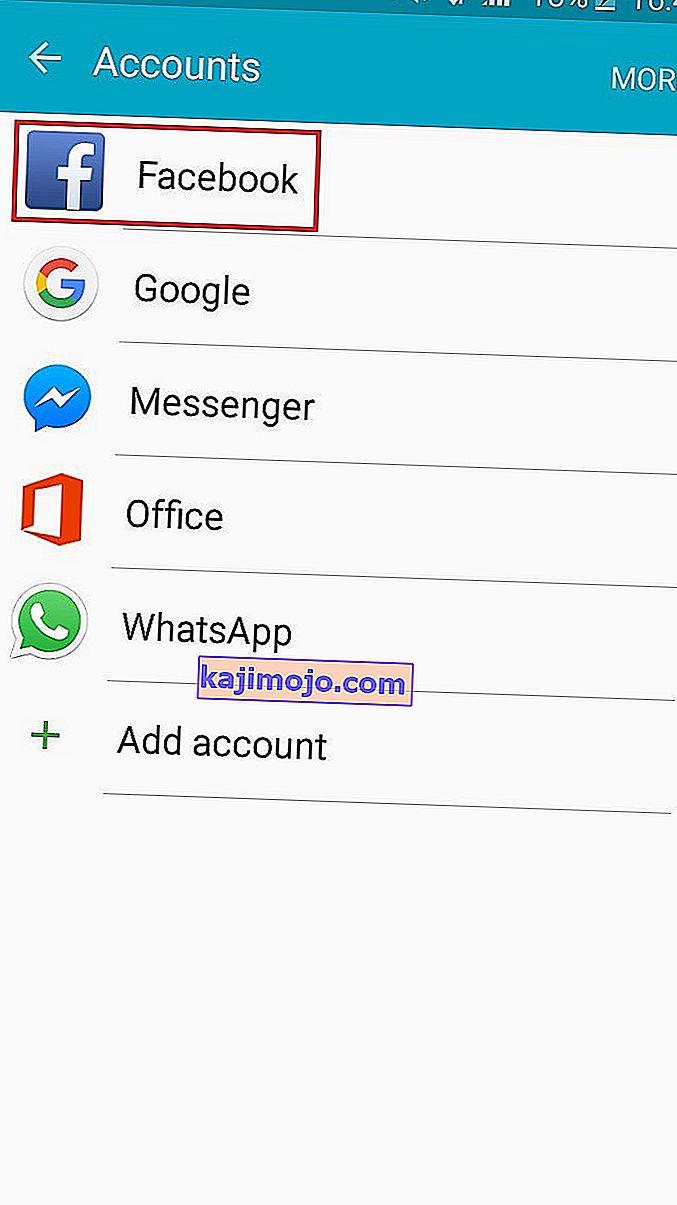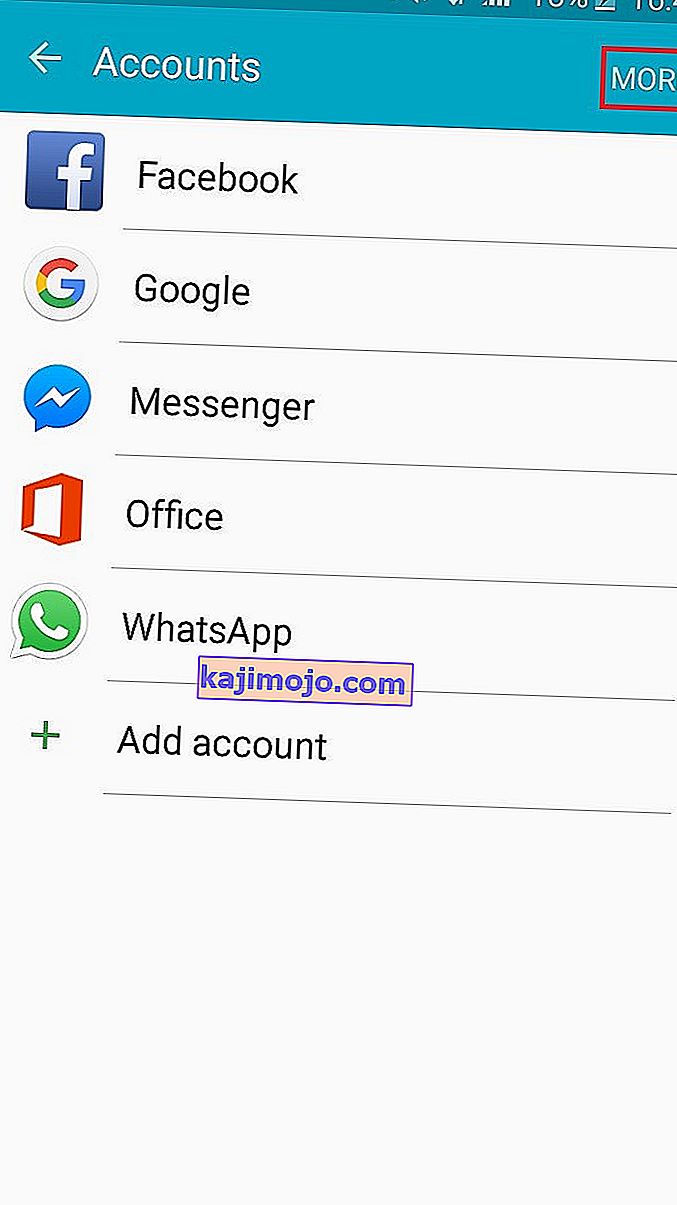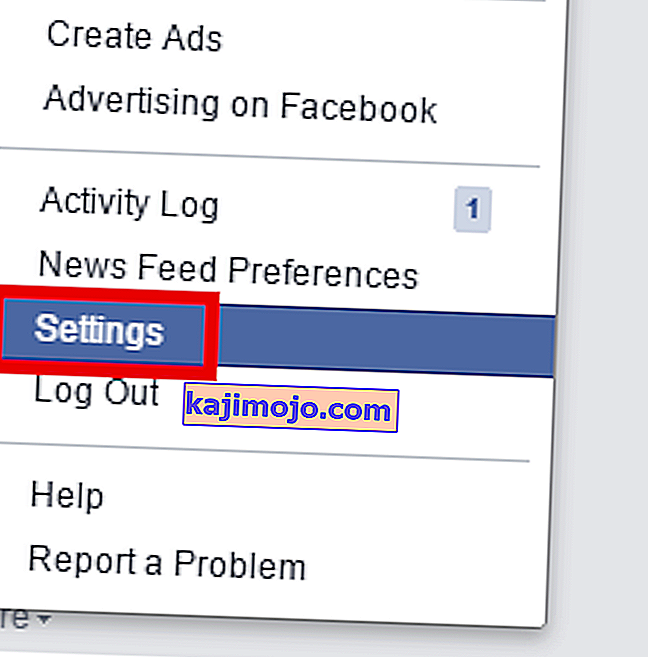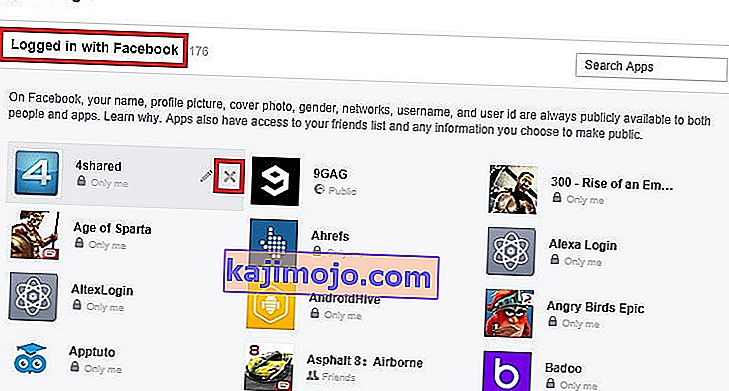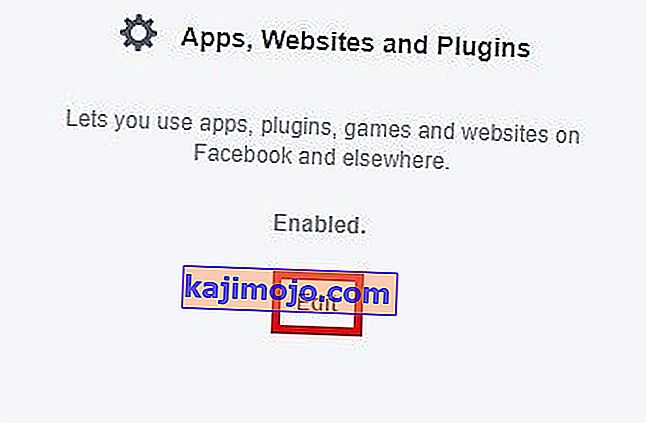Bỏ lỡ thông báo trên Facebook có thể gây ra những hậu quả rất khó chịu. Nhưng tìm ra lý do tại sao điện thoại thông minh của bạn không gửi được thông báo đẩy cho Facebook không phải là nhiệm vụ dễ dàng vì thủ phạm tiềm ẩn là rất nhiều.
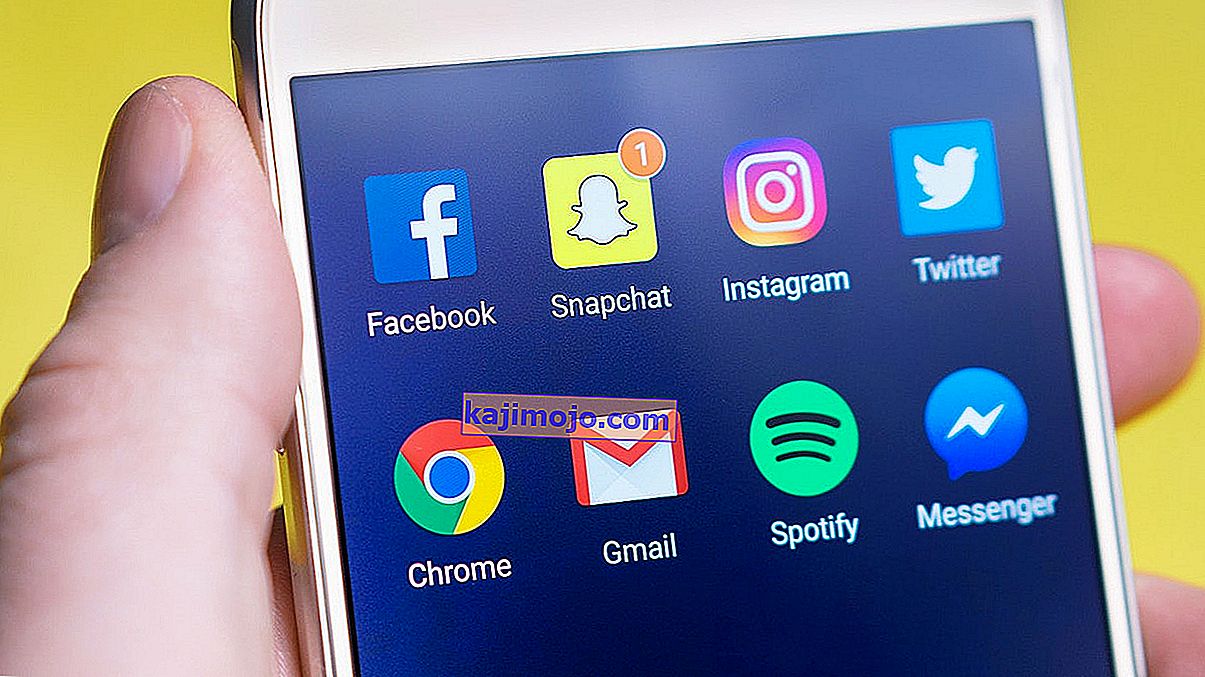
Sự cố của bạn có thể do ứng dụng của bên thứ 3 quản lý các quy trình nền (Greenify hoặc thứ gì đó tương tự) gây ra. Ngoài ra, vấn đề này là một sự cố phổ biến giữa các nhà sản xuất sử dụng các phiên bản tùy chỉnh của Android vốn rất tích cực với các phương pháp tiết kiệm pin. Một ví dụ điển hình về điều này là EMUI của Huawei, cấm một số ứng dụng chạy ẩn khi điện thoại không hoạt động. IOS của Apple cũng có cách tiếp cận tương tự, nhưng việc BẬT lại thông báo đẩy dễ dàng hơn nhiều.
Cơ hội tốt nhất để làm cho Thông báo trên Facebook hoạt động trở lại là thực hiện phương pháp thử và sai. Để giúp mọi thứ dễ dàng hơn cho bạn, chúng tôi đã biên soạn một danh sách các bản sửa lỗi tiềm năng có thể hoặc có thể không phù hợp với bạn. Vui lòng khám phá từng hướng dẫn cho đến khi bạn tìm thấy hướng dẫn phù hợp với điện thoại thông minh của mình.
Những điều bạn nên bắt đầu với
Trước khi bắt đầu làm theo các hướng dẫn bên dưới, có một số chỉnh sửa đơn giản mà bạn nên thử:
- Đảm bảo rằng Thông báo ứng dụng được bật. Đường dẫn chính xác khác nhau giữa các nhà sản xuất khác nhau nhưng nó sẽ giống như Cài đặt> Âm thanh và thông báo> Thông báo ứng dụng . Bạn sẽ thấy danh sách tất cả các ứng dụng hoạt động với thông báo đẩy. Nhấn vào Facebook và đảm bảo thông báo không bị chặn.
- Thử xóa dữ liệu bộ nhớ cache khỏi ứng dụng Facebook và ứng dụng Messenger. Nếu thông báo vẫn không xuất hiện, hãy thử cài đặt lại ứng dụng.
- Kiểm tra xem có bất kỳ hạn chế dữ liệu nền nào đối với ứng dụng Facebook của bạn hay bạn đã bật bất kỳ chế độ tiết kiệm năng lượng nào có thể cản trở thông báo. Đừng chỉ tập trung vào các chức năng tiết kiệm năng lượng gốc và hãy kiểm tra xem bạn có bất kỳ ứng dụng tiết kiệm pin nào của bên thứ 3 có thể gây ra hiện tượng này không.
Bật tự động đồng bộ hóa trên Android
- Chuyển đến màn hình chính và nhấn vào Menu .
- Nhấn vào Cài đặt và cuộn xuống cho đến khi bạn tìm thấy Tài khoản và Đồng bộ hóa
Lưu ý: Tên của tùy chọn menu này có thể khác nhau giữa các nhà sản xuất. Bạn cũng có thể tìm thấy dưới tên "Tài khoản" .
- Kiểm tra xem tài khoản Facebook của bạn có được định cấu hình cho thiết bị này hay không. Nếu bạn thấy một mục Facebook trong danh sách với các tài khoản, thì bạn đã sẵn sàng.
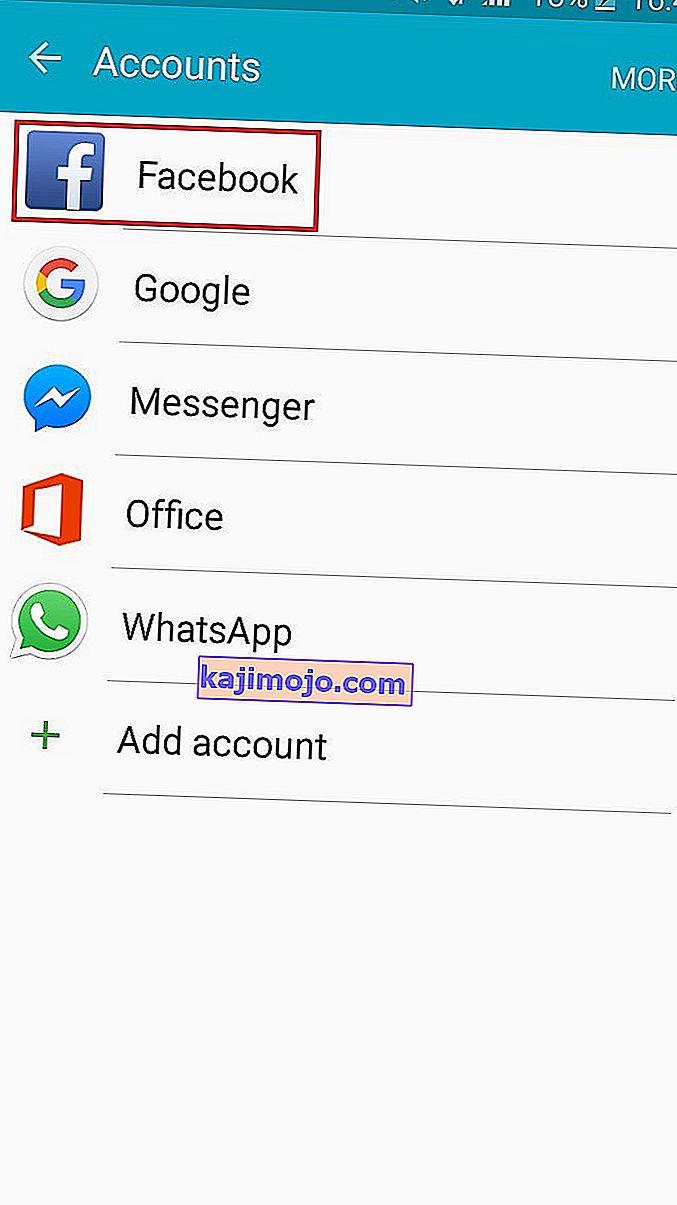
Lưu ý: Nếu bạn không thấy mục nhập Facebook, hãy nhấn vào Thêm tài khoản và chèn thông tin đăng nhập người dùng Facebook của bạn.
- Nhấn vào biểu tượng ba chấm ở phần trên cùng bên phải của màn hình ( Thêm trên một số phiên bản tùy chỉnh của Android).
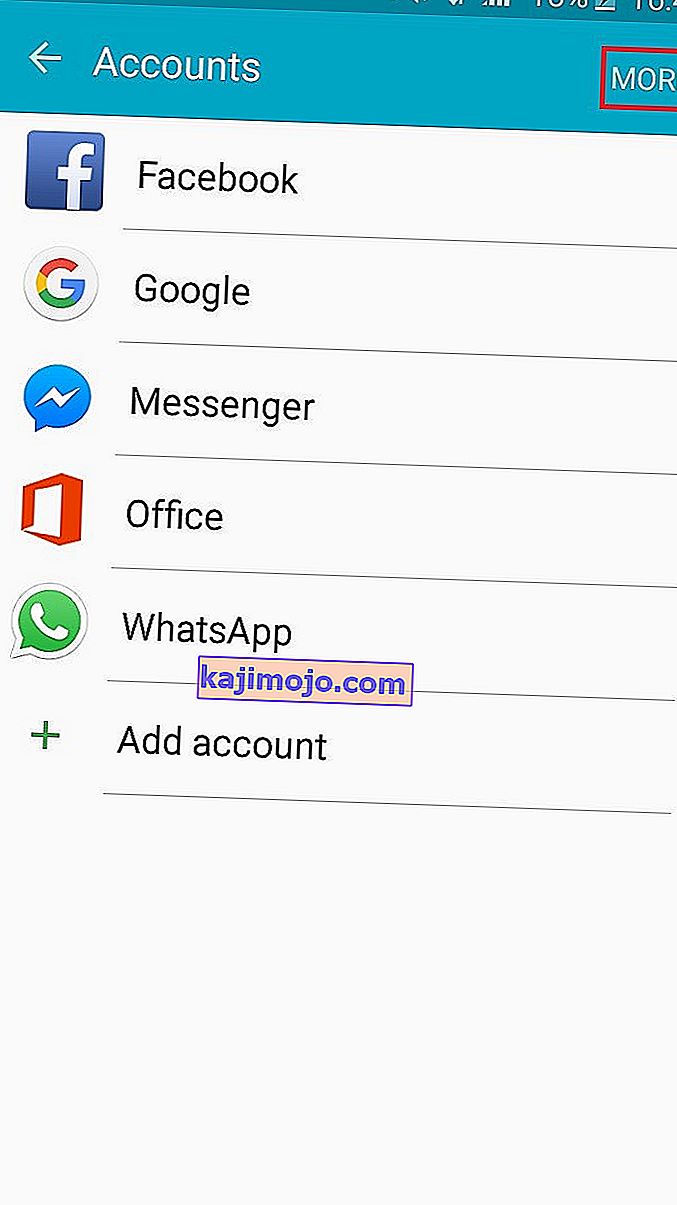
- Kiểm tra xem tự động đồng bộ hóa đã được bật chưa. Nếu không, hãy nhấn vào Bật tự động đồng bộ hóa và nhấn OK để xác nhận lựa chọn của bạn.

Đó là nó. Chờ thông báo mới đến để xem chúng có hoạt động bình thường không.
Bật thông báo đẩy trên iPhone, iPad và iPod
- Đi tới Menu> Cài đặt và cuộn xuống danh sách các ứng dụng đã cài đặt.
- Nhấn vào Facebook và sau đó chọn Thông báo đẩy .
- Chuyển sang thanh trượt bên cạnh Tin nhắn để bật nó (nó phải được đặt thành BẬT ).
- Lặp lại bước này cho bất kỳ loại thông báo nào khác mà bạn có thể muốn, chẳng hạn như Yêu cầu kết bạn, Nhận xét hoặc Bài đăng trên tường.
Bây giờ, hãy kiểm tra xem thông báo có hiển thị chính xác trên thiết bị iOS của bạn hay không.
Sửa thông báo Facebook trên EMUI của Huawei
Rất nhiều mẫu Huawei thường không gửi được thông báo đẩy. Vấn đề không nhất thiết bị giới hạn ở Facebook và áp dụng cho bất kỳ loại thông báo đẩy nào. Một số phiên bản EMUI cũ hơn (phiên bản Android tùy chỉnh của Huawei) có các phương pháp tiết kiệm pin rất tích cực, không phải lúc nào cũng hiển thị thông báo từ các ứng dụng trừ khi bạn đánh dấu chúng là ưu tiên. Đây là những gì bạn cần làm để khắc phục chúng.
Tái bút : Để nhận được thông báo đầy đủ từ ứng dụng Facebook, bạn cần hoàn thành cả ba bước dưới đây.
- Đến Settings> Advanced Settings> Battery Manager> Protected Apps , tìm các mục cho Facebook ứng dụng và Facebook Messenger ứng dụng và thêm chúng vào danh sách bảo vệ. Điều này sẽ đảm bảo rằng dữ liệu nền cho các ứng dụng này không bị cắt giảm vì mục đích tiết kiệm pin.
- Đi tới Cài đặt> Ứng dụng> Nâng cao và nhấn vào Bỏ qua tối ưu hóa pin . Tìm kiếm ứng dụng Facebook và sau đó lặp lại quy trình với Facebook Messenger
Lưu ý: Đừng lo lắng về từ "bỏ qua". Đối với trường hợp này, việc “bỏ qua” một ứng dụng thực sự báo hiệu cho chức năng tối ưu hóa pin để cho phép nó chạy trong bất kỳ hoàn cảnh nào.
- Đi tới Cài đặt> Bảng thông báo & thanh trạng thái > Trung tâm thông báo , tìm ứng dụng Facebook và kích hoạt Cho phép thông báo và Hiển thị ưu tiên . Lặp lại quy trình với Ứng dụng Messenger .
Thông báo Facebook bây giờ sẽ hoạt động trên thiết bị Huawei của bạn.
Sửa lỗi thông báo Android từ phiên bản Facebook trên máy tính để bàn
Vì lý do nào đó, việc tắt đăng nhập tài khoản từ phiên bản Facebook dành cho máy tính để bàn đã giúp rất nhiều người dùng bật lại thông báo Facebook trên thiết bị Android của họ. Sử dụng PC hoặc máy tính xách tay sẽ giúp mọi thứ dễ dàng hơn rất nhiều, nhưng cũng có một cách giải quyết nếu bạn không có quyền truy cập.
- Đăng nhập bằng tài khoản Facebook của bạn trên PC và đi tới Cài đặt .
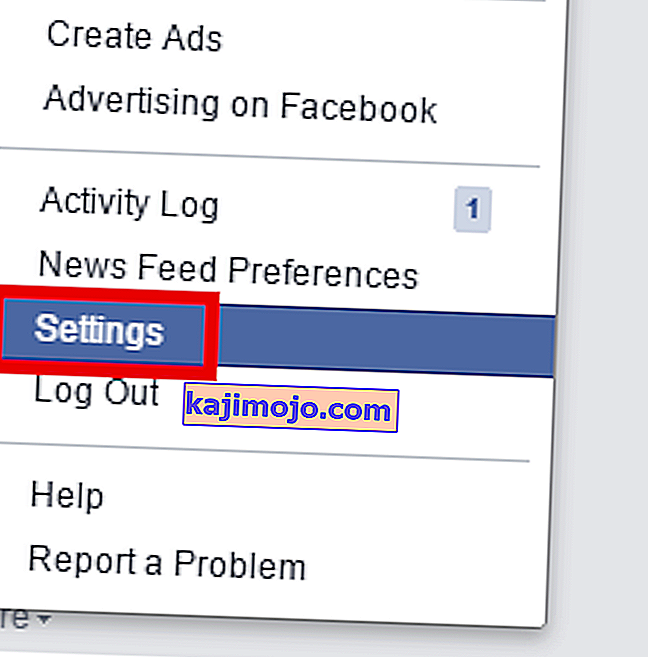
Lưu ý: Nếu bạn không có quyền truy cập vào PC hoặc máy tính xách tay, bạn có thể truy cập phiên bản Facebook dành cho máy tính để bàn trực tiếp từ Android bằng cách sử dụng Chrome. Chèn địa chỉ của Facebook bên trong thanh địa chỉ, nhấn vào nút hành động và bật Yêu cầu trang web trên máy tính để bàn .

- Nhấp vào Ứng dụng .

- Trong Đăng nhập bằng Facebook , xóa tất cả tài khoản. Đừng lo lắng, điều này sẽ không đóng bất kỳ tài khoản nào của bạn và bạn sẽ không mất bất kỳ giao dịch mua nào mà bạn có thể đã thực hiện thông qua chúng. Thao tác này sẽ chỉ vô hiệu hóa đăng nhập tài khoản đó bằng Facebook, vì vậy không có hại gì.
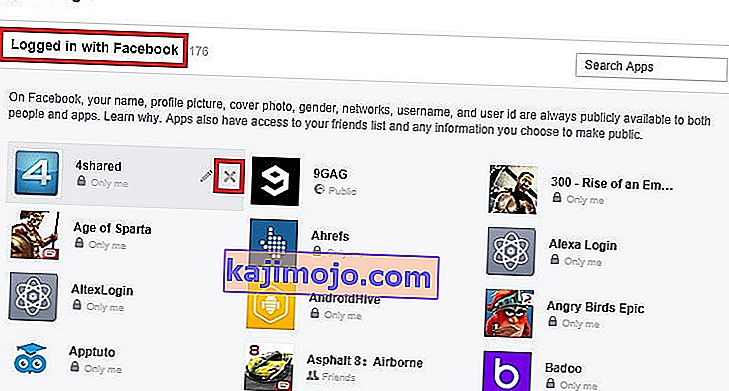
- Sau khi bạn xóa danh sách, hãy nhấp vào nút Chỉnh sửa trong Ứng dụng, Trang web và Trang và nhấn Tắt nền tảng .
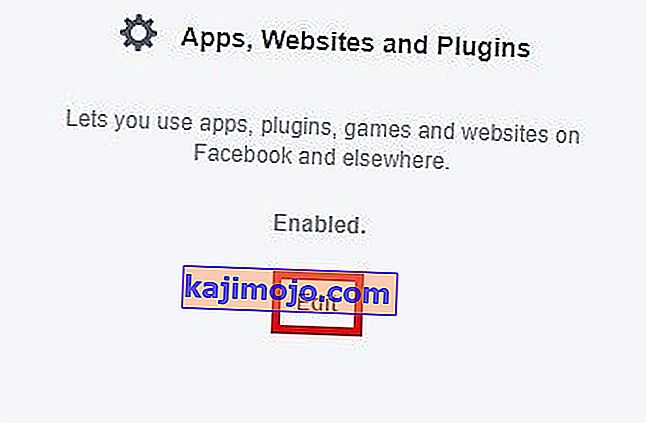
- Bây giờ chuyển sang điện thoại của bạn và mở ứng dụng Facebook. Mở rộng thanh tác vụ nằm ở phần trên cùng bên phải của màn hình và nhấn vào Thông báo . Chuyển sang TẮT và BẬT

Đó là nó. Chờ thông báo đến và xem nó có hiển thị không. Đừng quên bật lại Ứng dụng, Trang web và Plugin từ phiên bản Facebook dành cho máy tính để bàn.
Bật Luôn ở trên cùng
Trong một số trường hợp, tính năng Luôn ở trên cùng có thể bị vô hiệu hóa do đó các thông báo có thể bị trục trặc và ngừng xuất hiện trên thiết bị của bạn. Do đó, trong bước này, chúng tôi sẽ bật nó từ cài đặt. Vì điều đó:
- Điều hướng đến cài đặt thiết bị của bạn.
- Thực hiện tìm kiếm “Luôn ở trên cùng” và bật tính năng này cho Messenger.
- Kiểm tra xem sự cố vẫn tiếp diễn.
Chúng tôi hy vọng một trong các phương pháp nêu trên đã giải quyết được sự cố Thông báo trên Facebook của bạn. Nếu bạn vẫn không nhận được thông báo, việc khôi phục cài đặt gốc rất có thể sẽ giải quyết được. May mắn nhất.